之前总觉得做动画要学复杂软件,直到用了万彩动画大师,才发现新手也能在一天内做出完整作品。我试着做了支“宠物喂食提醒”动画,从找模板到导出成品,全程没遇到卡壳,还摸清了快速出片的技巧。

1、选模板:3分钟定好动画框架
打开软件时没头绪,翻模板库看到“生活提醒”分类里的现成框架,瞬间有了方向。这个模板自带3页结构:开头用可爱图标吸引注意,中间分点讲喂食时间和注意事项,结尾加互动问句。我只改了标题里的“宠物类型”,把默认的“猫咪”换成家里的“柯基”,连分镜顺序都没动,基础框架就立住了——比自己画草稿省了至少1小时。
2、找素材:拖拽5步搭好场景
最惊喜的是素材库能直接匹配模板风格。要做“喂食场景”时,搜索“宠物碗”“时钟”关键词,跳出的素材都是和模板同色系的卡通款,不用调颜色就能搭。我把宠物碗素材拖到画面左侧,再添了个摇晃尾巴的柯基图标,点击“动画”选项给图标加了“弹跳”效果,预览时看到柯基蹦着靠近碗,感觉比静态图生动多了。背景音选了轻快的钢琴乐,不用自己剪音频,软件会自动匹配时长。
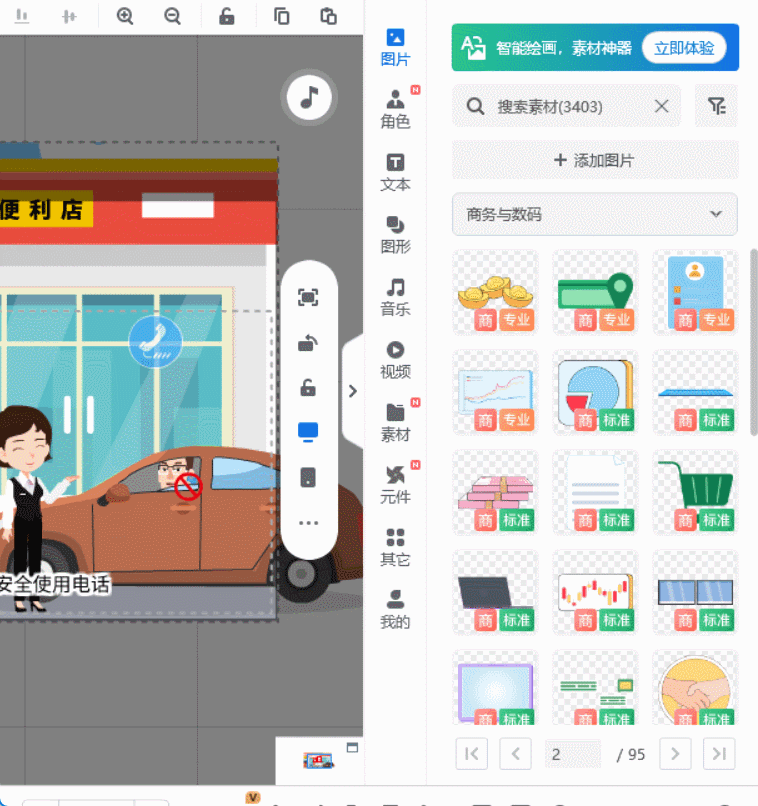
3、改内容:简单编辑也能出细节
编辑文字时没费力气,模板里的占位文字都标好了“此处填时间”“此处填注意事项”,我直接替换成“早7点、晚6点”和“记得清理剩余粮食”。想让文字出现得不生硬,就选中文字框,在右侧工具栏选“淡入”效果,把时长调到0.8秒——试了两次调整速度,最后觉得这个节奏刚好,不会太快看不清,也不会太慢拖进度。
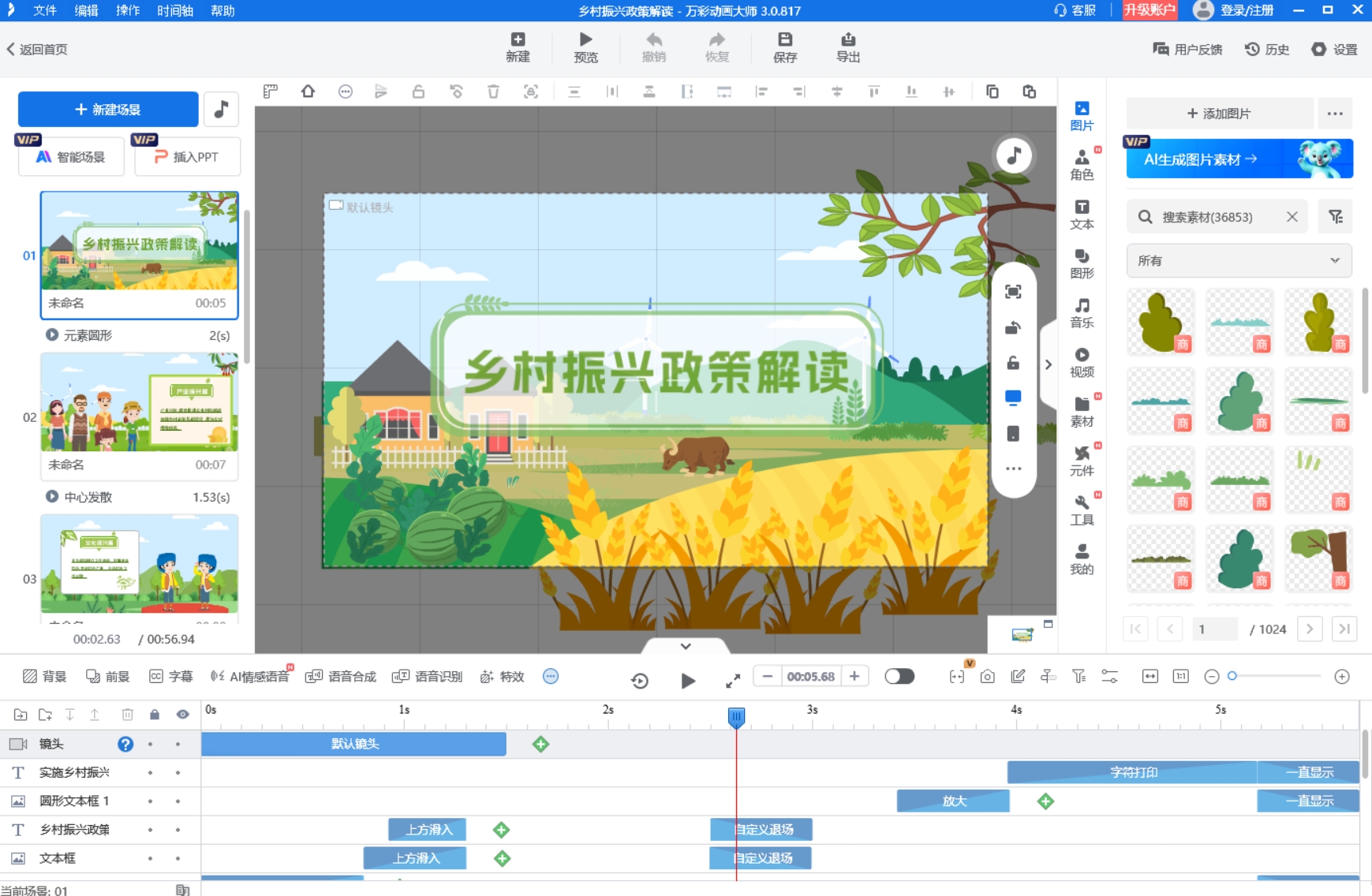
4、用AI:1分钟补全收尾细节
主体内容做完后,发现结尾少个提醒图标,想起软件有AI智能成片功能,就输入“柯基举着喂食勺子的图标”,几秒钟就生成了3个选项。选了最可爱的那个拖到结尾页,AI还自动给图标加了“旋转”效果,省得我再手动调。导出时选了MP4格式,大小刚好能发朋友圈,画质也没压缩,朋友看了还问是不是找专业人做的。
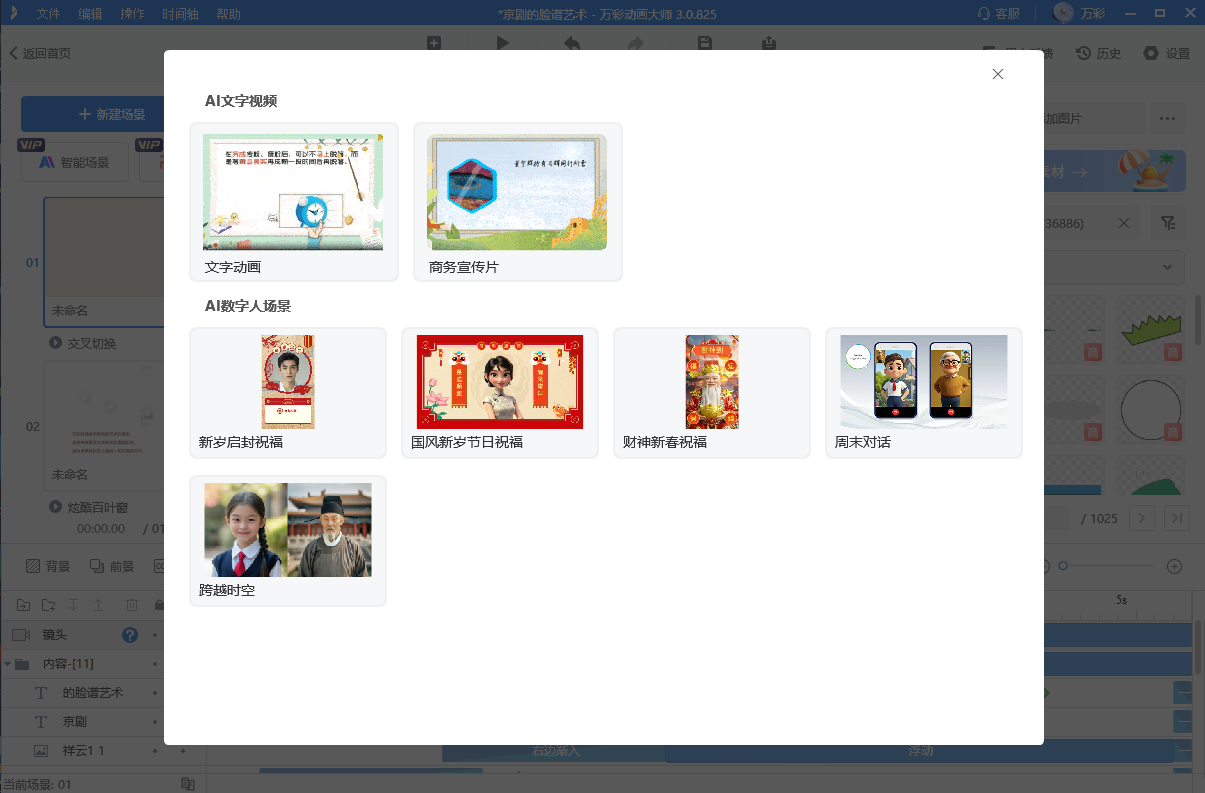
其实做动画没那么难,选对工具就能少走弯路。像这次做“宠物喂食提醒”,靠模板定框架、素材补细节,再用AI补漏,一天内不仅吃透了基础的动画制作教程,还收获了能实际用的作品。下次想做“宠物日常记录”动画,应该能更快上手了。
万彩动画大师官方下载地址:https://www.animiz.cn/

